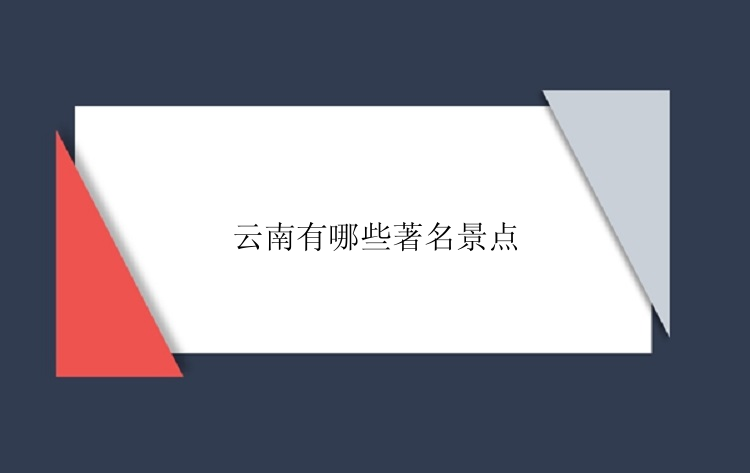数据管理和分析:Excel可以用于有效地管理和分析数据。你可以创建表格、整理数据、进行排序、筛选和搜索,以及应用各种函数和公式进行计算和数据分析。
财务和预算:Excel是财务管理和预算规划的常见工具。你可以使用Excel创建预算表、账目记录、收支报表、投资分析等,帮助管理个人或企业的财务情况。
统计和图表:Excel提供了丰富的图表和数据可视化工具,包括柱状图、折线图、饼图等,可以帮助你将数据以可视化的方式呈现出来,并更好地理解数据背后的趋势和关系。
日程和项目管理:Excel可以用于制作日程安排表、项目计划和任务列表。你可以跟踪进度、安排时间、分配资源,并进行简单的项目管理。
如果你不小心删除了excel表格,我们该如何将删除的工作表恢复呢?你可以尝试以下方法。
二、删除的工作表如何恢复?方法1——回收站恢复删除的文件往往被保存在回收站里面,其实不管是因为删除。还是其它原因导致的丢失,我们都可以先打开回收站,看看Excel表是否在里面,如果能够找到,只需要右键单击文件,选择还原,就可以将excel误删工作表恢复到原来的位置了。
方法2——数据恢复软件进行删除的工作表恢复Excel表如果已经从回收站删除,或者因为其他原因。并没有经过回收站,我们可以使用数据恢复软件(EaseUS Data Recovery Wizard)进行恢复,它支持Windows 11/10/8.1/8/7/Vista/XP、Windows Server 2019/2016/2012/2008/2003等操作系统,适用于多种数据丢失场景。例如删除、格式化、磁盘分区变RAW、系统崩溃、部分病毒感染等,可从台式电脑、笔记本、移动硬盘、U盘、SD/TF卡及其它Windows兼容设备中快速找回丢失数据,支持恢复多种不同类型的文件,且简单易操作,即便是电脑初学者也能够轻松完成恢复。
简单步骤恢复Excel文件:
步骤1. 指定一个位置
首先,启动数据恢复(EaseUS Data Recovery Wizard)后选择一个位置。选择硬盘X:、桌面上或其他地方的特定资料夹,然后点击「扫描」。
步骤2. 扫描资料
扫描过程中,您将看到越来越多的资料在「删除文件」的结果中显示。这是软件找到并显示的部分内容。
步骤3. 预览并恢复
要在大量的扫描结果中快速查找Excel文件,点击顶部区域的「筛选」,选择「文档」。或者,在搜索框中搜寻.xls或.xlsx。选择所需文件,然后点击「恢复」。
三、总结删除的工作表如何恢复?以上已经介绍了excel工作表的常见用途以及删除的工作表恢复方法,大家可以根据自己的实际情况选择适合的方法进行删除excel表的恢复。
1. 如何把文件删除到回收站?
想要将文件删除到回收站,可以通过以下几个方法:1)直接鼠标将文件拖入到回收站;2)鼠标右键选中文件,在下拉框中点击“删除”;3)鼠标单击文件,并按下“delete”键。
2. 桌面文件删除之后能否恢复?
文件存在桌面,一般来说默认是存在于C分区,而系统一直在运行,会不停地往C分区写入临时文件、缓存文件等等新数据,这会导致部分丢失数据被覆盖,无法恢复,只能尝试恢复没被覆盖的数据。建议使用数据恢复软件扫描并预览文件内容,以判断是否能正常恢复所需文件。